在excel中,可以通过拖动填充柄快速求和。具体操作是:1) 在单元格中输入求和公式,如=sum(a1:a2);2) 将鼠标移到单元格右下角的填充柄上,点击并向下拖动,excel会自动调整公式并求和。这种方法不仅适用于求和,还可用于其他函数的快速填充,提高工作效率。
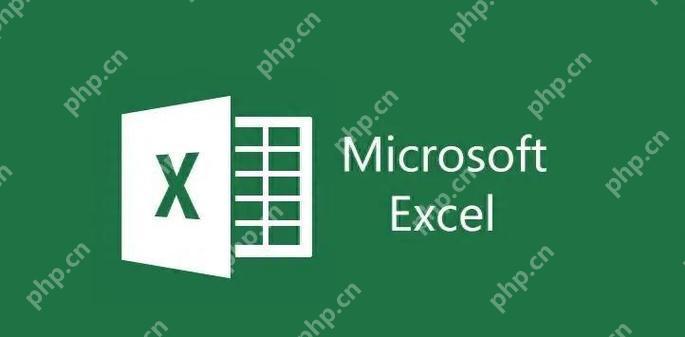
Excel中可以通过拖动填充柄来快速求和。具体操作是,先在单元格中输入求和公式,然后将鼠标移到单元格右下角的填充柄上,点击并向下拖动即可自动填充并求和。
在Excel中,填充柄是一个非常实用的功能,可以帮助我们快速进行数据处理。假设你有一列数据需要求和,你可以在第一行的单元格中输入公式,比如=SUM(A1:A2),然后将鼠标移到该单元格右下角的填充柄上,点击并向下拖动。Excel会自动调整公式中的单元格引用,实现快速求和。这种方法不仅适用于求和,还可以用于其他函数的快速填充,极大地提高了工作效率。
除了求和,填充柄还有很多其他用途。比如,你可以用它来快速复制公式、填充序列(如日期、数字等),甚至是创建自定义的填充规则。举个例子,如果你需要在一列中填充递增的数字,可以在第一行输入1,第二行输入2,然后选中这两行并拖动填充柄,Excel会自动填充后续的数字序列。这种灵活性使得填充柄成为Excel中不可或缺的工具。
使用填充柄时,有几点需要注意。首先,确保你的公式引用是正确的,因为拖动填充柄时,Excel会自动调整单元格引用。如果你的公式引用的是绝对单元格(如$A$1),那么在拖动时不会改变。其次,填充柄的拖动方向会影响结果,如果你向下拖动,公式会向下扩展;如果你向右拖动,公式会向右扩展。最后,注意填充柄的双击功能:当你双击填充柄时,Excel会自动填充到最后一行数据,这在处理大数据集时非常方便,但也需要小心使用,避免错误填充。
以上就是excel怎么一拉就求和 拖动填充快速求和技巧的详细内容,更多请关注php中文网其它相关文章!

全网最新最细最实用WPS零基础入门到精通全套教程!带你真正掌握WPS办公! 内含Excel基础操作、函数设计、数据透视表等

Copyright 2014-2025 https://www.php.cn/ All Rights Reserved | php.cn | 湘ICP备2023035733号